Word 網頁版現在可讓您將回應新增至批註和回復。 此功能已啟動,而Like 是第一個可用的回應類型,其他反應類型必須遵循。
新增反應
-
在 Word 網頁版檔中選取現有的批註或新增批註。
-
選 取批 注卡右上角的 [贊反應 ] 按鈕 (豎起大拇指按鈕) 。 如有需要,您可以再次選取以移除您的反應。
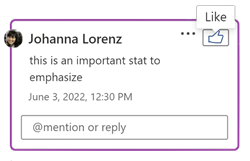
-
確認反應按鈕已變成彩色,明確指出 您的 反應。 也請注意連續的回應計數數位。

指示和選項
-
當您將游標停留在具有贊的批註的 [贊] 按鈕上時,將會顯示使用者名稱清單,顯示到目前為止誰對批註按贊。 這份清單會在 Word 網頁版檔上共同作業時即時更新。
-
圖示的數值表示對此特定批註有反應的人員總數。
-
如果其他人先前對此批註有反應,您可以將游標暫留在回應按鈕上,查看其名稱清單。
![[贊] 清單](https://support.content.office.net/zh-tw/media/30f55913-e1b3-427d-b3f6-f71e727679f5.png)
-
您也可以捲動批註對話來查看先前回復的圖釋。
React批註對話中的上一個回復
除了回應最上方的批註之外,您還可以回應交談順序中的任何其他批註。
-
視需要按一下以展開和捲動,以查看對話中的其他批註。
-
將游標停留在任何特定的回復上,以查看並選取其[贊] 按鈕。 一旦回復包含反應,[贊] 按鈕和計數指標就會是持續的。
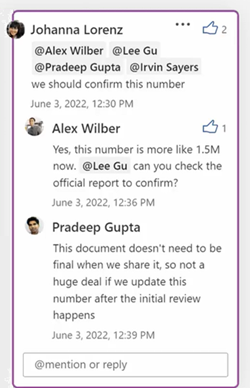
鍵盤協助工具
僅使用鍵盤React至批註
-
按 Alt+F12 ,從檔錨點文字流覽至批註執行緒,
-
如有需要,請透過向下鍵流覽至對話中的任何 批註。
-
按 Tab 鍵將焦點移至 [ 贊] 按鈕。
-
使用 Enter 或 空格鍵 選取 [ 贊] 按鈕。
-
批註或回復包含反應後,您可以使用Alt + 向下鍵將焦點移至使用者清單,並使用向下鍵和向上鍵流覽此清單。
已知的疑慮
-
Windows、Mac、iOS、Android () 等其他平臺上的合作者還無法看到 Word 網頁版中的批註反應。
-
某些較舊檔中的現有批註可能沒有回應按鈕,但同一份檔中新新增的批註會顯示回應按鈕。
-
一開始 Like 是唯一可用的回應類型。 其他反應類型將會新增至此平臺及其他平臺。
附註: 請記住,其他人可以編輯您的批註。 Office 檔中的批註會儲存在檔案中,因此任何擁有您檔案編輯存取權的人都可以編輯您的批註。
可用性
在 Word 網頁版中,所有使用者都能使用批註圖釋。










